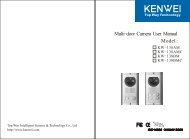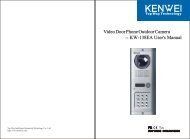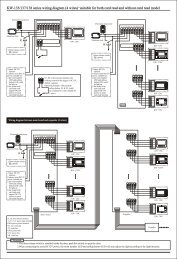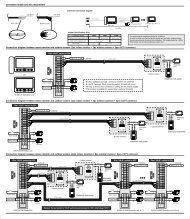KW-128C-W200 - domofon
KW-128C-W200 - domofon
KW-128C-W200 - domofon
Create successful ePaper yourself
Turn your PDF publications into a flip-book with our unique Google optimized e-Paper software.
UPORABNIŠKA NAVODILA<br />
Prosimo, natančno preberite navodila in sledite navodilom, preden namestite izdelek.<br />
Splošne značilnosti:<br />
- Prostoročno in auto-off funkcijo<br />
- Monitor in daljinsko odklepanje<br />
- Različne vrste zvonjenja (po želji) in jasen zvok<br />
- Pomnilnik slik (obiskov)<br />
- 16:9 monitor - razširite svoj pogled (samo za 7"LCD)<br />
- Funkcija »Ne moti«<br />
- OSD (svetlost / kontrast / barva / nastavljivost<br />
velikosti slike)<br />
- ČB (črno-beli) ali barvna podoba pomnilnika (glede<br />
na izbiro modela)<br />
- Barvne slike se lahko zapiše v FLASH ali SD<br />
kartico (glede na izbiro modela)<br />
VIDEO DOMOFON<br />
Uporabniška navodila<br />
<strong>KW</strong>-<strong>128C</strong> (brez spomina)<br />
<strong>KW</strong>-<strong>128C</strong>-W32 (32 mest ČB spomina)<br />
<strong>KW</strong>-<strong>128C</strong>-<strong>W200</strong> (200 mest barvnega spomina)<br />
OPOZORILO:<br />
Prosimo, da ne odstranjujete pokrova ali zadnje strani nazaj.<br />
Vse posege v napravo, če je potrebno za vzdrževanje, naj opravi strokovna oseba.<br />
Spomni uporabniki, ki so pomembne delovanje in navodil za vzdrževanje, vključenih<br />
v priloženem uporabniškem priročniku.<br />
Opomba:<br />
KENWEI si pridržuje pravico do spremembe zasnove, značilnosti, funkcij in specifikacij brez predhodnega<br />
obvestila za izboljšanje in spodbujanje kakovostni izdelkov.<br />
<strong>KW</strong>-<strong>128C</strong> ZNAČILNOSTI IN DELI<br />
1. 7˝ barvni TFT zaslon<br />
2. LED lučka – »V pripravljenosti« / LED – za spomin slike<br />
3. LED lučka za vrata 1<br />
4. LED lučka za vrata 2<br />
5. mikrofon<br />
6. FTF OSD navigator<br />
(← minus; → plus; in »↓« izbira funkcije)<br />
7. a. barvni spominski navigator (▲-gor; ▼-dol; OK potrdi)<br />
b. ČB spominski navigator (▲-gor; ▼-dol; OK potrdi)<br />
c. ni izbire pri modelu brez spomina<br />
8. Interkom / izbira zvonjenja<br />
9. Odpri<br />
10. Zunanja enota 1 in 2, ter izhod<br />
11. LED lučka – »Ne moti«<br />
12. Ne moti / glasnost / ON-OFF<br />
13. Javljanje na zvonjenje in prenehanje<br />
14. mikrofon<br />
15. Prostor za SD kartico (za barvni model s<br />
spominom)
UPORABNIŠKA NAVODILA<br />
1. Vklop/Izklop<br />
1.1. Vklop<br />
Po vklopu bo enota samodejno vključila status v pripravljenosti. Ko pritisnemo tipko » «, bo enota<br />
oddala zvok "Di" in bo samodejno vključila status »V pripravljenosti«.<br />
1.2. Izklop<br />
V stanju pripravljenosti pritisnite » «, gumb za 5s, enota bo oddala zvok "Di Di Di" in se bo izklopila.<br />
2. Opozorilni klic<br />
2.1. Zunanja enota 1 pokliče notranjo enoto<br />
Notranja enota bo samodejno prikazala sliko zunanje enote 1, ko jo le ta pokliče in LED lučka zunanje<br />
enote 1 se bo prižgala. LED lučka bo v času delovanja svetila in predvajala melodijo, ki je nastavljena<br />
za zunanjo enoto 1 (nastavitev melodije glej točko 2.7.).<br />
2.2. Zunanja enota 2 pokliče notranjo enoto (več kot 1 zunanja enota)<br />
Notranja enota bo samodejno prikazala sliko zunanje enote 2, ko le to pokliče in LED lučka zunanje<br />
enote 2 se bo prižgala. LED lučka bo v času delovanja svetila in predvajala melodijo, ki je nastavljena<br />
za zunanjo enoto 2.<br />
2.3. Notranja enota pokliče notranjo enoto (več kot 1 notranja enota)<br />
LED lučka bo svetila in notranja enota po oddala zvok »Du Du«, ko notranja enota pokliče notranjo<br />
enoto (ne predvaja zvoka, če je vklopljena funkcija »Ne moti«).<br />
3. Govori / Preklic<br />
3.1. Klic in govor<br />
Ko notranja enota dobi klic (glej točko 2.1.) pritisni tipko » «, da vzpostavite komunikacijo. Klicana<br />
enota in enota klicatelja lahko sedaj med seboj komunicirata.<br />
3.2. »Monitor« za pogovor<br />
Ko je notranja enota pod statusom »Monitor« (glej točko 6.) pritisni tipko » «, da vzpostavite<br />
komunikacijo. Notranja enota in zunanja enota sedaj lahko komunicirata.<br />
3.3. Stand-by za pogovor (V pripravljenosti)<br />
V statusu pripravljenosti pritisnite tipko »<br />
samo za notranjo enoto in zunanjo enoto 1.<br />
3.4. Stop – Preklic govora<br />
« za direkten pogovor z zunanjo enoto 1. Na razpolago<br />
Za končanje govora pritisnite tipko »Stop«. Enota bo vklopila status »V pripravljenosti«. Če ne<br />
pritisnite tipko » «, pa bo po 90s samodejno prekinila povezavo.<br />
4. Zavrni klic<br />
Če ne želite sprejeti obiskovalca, ko vas je ta poklical, pritisnite tipko » « neprekinjeno za 2s in klic bo<br />
zavrnjen. Lahko pa klic pustite zvoniti in čez 30s bo samodejno prenehal zvoniti.<br />
5. Odpiranje vrat<br />
a. Med pogovorom lahko pritisnete tipko » «, da obiskovalcu odprete vrata (montirano borate imeti<br />
električno ključavnico).<br />
b. Pritisnite tipko » « in sistem bo v statusu odklenjen za 3s. Če pa držite tipko » « bo sistem<br />
odklenjen za 8s.<br />
6. »Monitor« / Izhod monitorja<br />
V statusu »V pripravljenosti« pritisnite tipko » « za pogled zunanje enote 1, drugi pritisk tipke nam<br />
pokaže pogled zunanje enote 2, tretji pritisk tipke pa je izhod iz pogleda zunanjih enot in enota se vrne v<br />
status »V pripravljenosti«. Po 90s pa se enota samodejno vrne v status »V pripravljenosti« (ko<br />
pregledujemo zunanje enote ne moremo komunicirati in odpirati vrat).<br />
7. Melodija zvonjenja<br />
Melodijo zvonjenja lahko izbirate s pritiskom tipke » « za 2s, ko je enota »V pripravljenosti«. Melodije se<br />
spreminjajo vsakič ko pritiskamo tipko. Izbrano melodijo shranimo tako, da pritisnemo tipko » « ali da<br />
počakamo, da melodija samodejno preneha zvoniti. Izbrana melodija je za Vrata 1. Melodija za Vrata 2 je<br />
naslednja melodija.<br />
8. Jakost zvonjenja in jakost pogovorov<br />
8.1. Jakost zvonjenja<br />
a. Med predvajanjem melodije pritisnite tipko » « (jakost) za nastavitev jakosti zvonjenja.<br />
b. Ko se notranje enote kličejo med sabo, enota oddajo zvok »Du Du …« - te jakosti zvonjenja ni moč<br />
spreminjati.<br />
8.2. Jakost pogovora<br />
Ko imate vklopljeno funkcijo »Pogovor« pritisnite tipko » « za nastavitev glasnosti pogovora.<br />
9. Funkcija »Ne moti«<br />
Ko je enota v pripravljenosti pritisnite tipko » « za 2s, enota bo oddala zvok »Di« in modra LED lučka<br />
»Ne moti« se bo prižgala. Če vas bo kdo poklical boste lahko videli samo sliko obiskovalca, medtem ko<br />
zvonjenja ne bo. S pritiskom na tipko » « boste lahko komunicirali z obiskovalcem in funkcija »Ne moti«<br />
bo izklopljena. Za ponovno aktiviranje funkcije pritisnite tipko » « za 2s.<br />
10. Izklop funkcije »Ne moti«<br />
a. V stanju »V pripravljenosti« ali v stanju »Ne moti« pritisnite tipko » « in funkcija ne moti bo<br />
izklopljena, enota bo oddala zvok »Di« in LED lučka bo ugasnila.<br />
b. Samodejni izklop, ko pritisnemo tipko » «<br />
c. Samodejni izklop, ko uspešno komuniciramo z drugo notranjo enoto.<br />
d. Samodejni izklop, ko ugasnemo enoto.<br />
11. Interkom (več kot 1 notranja enota) -<br />
a. Ko je enota »V pripravljenosti« ali »Ne moti« pritisni tipko » « in nato tipko » «. Lahko pokličete<br />
tudi drugo notranjo enoto (opomba: na voljo samo za dve notranji enoti).<br />
b. Kadar je več notranjih enot, pritisnemo tipko » « tolikokrat kolikor je številka enote in potem pritisnite<br />
tipko » «. Npr.: če bi radi poklicali 3 enoto – pritisnite tipko » « 3 krat in nato pritisnite tipko » «.<br />
Časovni razmik med pritiski na tipke ne sme biti daljši od 4s.<br />
c. Ko notranja enota zazvoni, pritisnite tipko » «. Če je imela enota vklopljeno funkcijo »Ne moti« in ste<br />
se javili na klic, bo enota po končanem pogovoru v statusu »V pripravljenosti«.<br />
d. Med klicanjem in zvonjenjem med notranjima enotama za konec pogovora pritisneta tipko » «.<br />
12. Prevezovanje klica od zunaj (več kot 1 notranja enota) -<br />
Med pogovorom prevezovanje klica iz ene notranje enote na drugo notranjo enoto je enako kot delovanje<br />
interkoma – tipko » « pritisnite tolikokrat kolikor je številka enote v katero bi radi prevezali klic in nato<br />
pritisnite tipko » «. Po uspešni prevezavi bo klicana enota začela zvoniti, ostale enote pa bodo zasedene.<br />
13. Navedba številke enote<br />
Ko je enota v pripravljenosti pritisnite tipko » « in LED lučka bo utripala. Število utripov LED lučke »V<br />
pripravljenosti« je enako številki enote. Npr.: LED lučka utripne dvakrat – številka enote je 2. Ponovni<br />
pritisk na tipko » « povrne enoto v status »V pripravljenosti«.<br />
14. Funkcija »Odsotni« (enota, ki ima spominski modul <strong>KW</strong>-<strong>128C</strong>-W32 / <strong>W200</strong>) -<br />
a. Z barvnim spominom (<strong>KW</strong>-<strong>128C</strong>-<strong>W200</strong>): v statusu »V pripravljenosti« s pritiskom na tipko » « za 2s,<br />
bo enota oddala zvok »Di Di« in Led lučka bo zasvetila neprekinjeno.<br />
b. Z ČB spominom (<strong>KW</strong>-<strong>128C</strong>-W32): v statusu »V pripravljenosti« s pritiskom na tipko » « za 2s, bo<br />
enota oddala zvok »Di Di« in Led lučka bo zasvetila neprekinjeno (modra barva lučke). Enota bo<br />
izklopila funkcijo »Odsotni«, če bo prekinjeno električno napajanje.<br />
15. Izhod iz funkcije »Odsotni« -<br />
a. Z barvnim spominom (<strong>KW</strong>-<strong>128C</strong>-<strong>W200</strong>): v statusu »V pripravljenosti« in vklopljeni funkciji<br />
»Odsotni« s pritiskom na tipko » « za 2s enota odda zvok »Di« in funkcija »Odsotni« bo izklopljena.<br />
Zgrešenih klicev / obiskov enota ne bo več shranjevala.<br />
b. Z ČB spominom (<strong>KW</strong>-<strong>128C</strong>-W32): v statusu »V pripravljenosti« in vklopljeni funkciji »Odsotni« s<br />
pritiskom na tipko » « za 2s enota odda zvok »Di« in funkcija »Odsotni« bo izklopljena, spremenila<br />
pa se bo tudi barva Led lučke.<br />
16. Status »Zaseden« (več kot 1 notranja enota)<br />
Z barvnim spominom: funkcija z barvnim slikovnim spominom, izbiro vrste zvonjenja in nastavitvijo<br />
glasnosti zvonjenja delujejo pravilno ko je enota v statusu »Zaseden«, za ostale funkcije pa bo enota oddala<br />
zvok »Du«.<br />
Z ali brez spomina: funkcija izbire vrste zvonjenja in nastavitvijo glasnosti zvonjenja delujejo pravilno ko je<br />
enota v statusu »Zaseden«, za ostale funkcije pa bo enota oddala zvok »Du«.<br />
a. Ko notranja enota nadzoruje in komunicira z katerokoli zunanjo enoto ali katerokoli notranjo enoto bo<br />
aktivirala status »Zaseden«.<br />
b. Ko notranja enota aktivirala status »Zaseden« in komunicira z katerokoli zunanjo ali notranjo enoto, bo<br />
na pregledovani enoti zasvetila LED lučka in ostale enote bodo aktivirale status »Zaseden«.<br />
c. Ko notranji enoti komunicirata, bodo ostale enote v statusu »Zaseden«. Po končani komunikaciji bo<br />
status »Zaseden« de-aktiviran in enote bodo aktivirale status »V pripravljenosti«.<br />
17. Opozorilni klici obiskovalca (več kot 1 zunanja enota)<br />
a. Ko ima enota status »V pripravljenosti«, »Pregledovanje«, »Klicanje«, »Govorjenje« in »Ne moti«, bo<br />
notranja enota zvonila, ko dobi klic od zunanje enote.<br />
b. Ko notranja enota komunicira z zunanjo enoto in medtem druga zunanja enota pokliče, bo notranja<br />
enota oddala neprekinjeni opozorilni zvok »Di Di Di«, da imamo še enega obiskovalca. V tem času<br />
notranje in zunanje enote ne bodo zvonile.
18. Alarm pri napaki številke enote (več kot 2 notranji enoti)<br />
Ko je številka enote notranje enote enaka drugi notranji enoti, bo enota oddajala neprekinjeni zvok »Di«.<br />
Potrebno je spremeniti številke enote, da se napaka odpravi.<br />
19. Alarm pri napaki komunikacije (več kot 2 notranji enoti)<br />
Ko notranja enota oddaja zvok »Di« vsaki 3s, nakazuje na napako komunikacije med notranjo in zunanjo<br />
enoto. Preverite povezavo ali notranjo enoto izklopite in ponovno priklopite. Nato pritisnite »Monitor« ali<br />
» « da se povežete z zunanjo enoto in alarm se bo izklopil samodejno.<br />
POSEBNE FUNKCIJE<br />
1. Nastavitev številk notranjih enot (več kot 1 notranja enota)<br />
Ko so notranje in zunanje enote nameščene in povezane, sistem ne deluje pravilno. Enotam je potrebno<br />
določiti številke enot. Ugasnite enoto, pritisnite tipko » « in hkrati pritisnite tipko » «, da vklopite enoto.<br />
Sistem bo oddal zvok »Di«, nato spustite tipko » «. Tipka » « bo 3 krat hitro utripnila in nato bo<br />
aktivirala status »V pripravljenosti«. Nastavitev št. enote je končana – enota ima št. 1.<br />
2. Samodejno nastavitev številk notranjih enot (več kot 2 notranji enoti)<br />
a. Kjer sta 2 notranji enoti, po nastaviti vseh številk notranjih enot (glej točko 1.) pritisnite tipko »Call« iz<br />
zunanje enote in notranja enota bo začela zvoniti. Številke enot so sedaj nastavljene samodejno in so<br />
pripravljene za delovanje.<br />
b. Kadar je več kot 2 notranji enoti, po nastavitvi številk notranjih enot (glej točko 1.), povežite glavno<br />
notranjo enoto in notranjo enoto 2 in ju vklopite, pritisnite tipko »Call« na zunanji enoti in notranje<br />
enote bodo začele zvoniti. Nato povežite 3 notranjo enoto in pokličite iz zunanje enote. Ko notranja<br />
enota zazvoni je nastavljena. Tako nadaljujte z vsako nadaljnjo enoto.<br />
STATUS LED LUČKE<br />
LED lučka priklopljen<br />
Vklopljen<br />
LED lučka zunanje enote 1 in LED lučka delujočega stanja Pregledovanje in govorjenje z zunanjo enoto 1<br />
LED lučka zunanje enote 2 in LED lučka delujočega stanja Pregledovanje in govorjenje z zunanjo enoto 2<br />
LED lučka »Ne moti« in LED lučka delujočega statusa Pogovor z notranjo enoto<br />
LED lučka zunanje enote 1 sveti in LED delujočega stanja Klicanje iz zunanje enote 1<br />
LED lučka zunanje enote 2 sveti in LED delujočega stanja Klicanje iz zunanje enote 2<br />
LED lučka delujočega stanja sveti<br />
Klic od druge notranje enote<br />
LED lučka »Ne moti« sveti neprekinjeno<br />
Vklopljena funkcija »Ne moti«<br />
LED lučka priklopljen sveti<br />
Enota izklopi funkcijo »Ne moti« (barvni spomin)<br />
LED lučka ČB spomina sveti<br />
Vklopljena funkcija »Ne moti« (ČB spomin)<br />
ZVOKI ENOTE<br />
Ponavljajoč zvok »Di«<br />
Ponavljajoč zvok »Di Di«<br />
Ponavljajoč zvok »Di Di Di«<br />
Ponavljajoč zvok »Du«<br />
Ponavljajoč zvok »Di--------«<br />
Napaka pri št. enote<br />
Napaka komunikacije<br />
Klicanje iz druge notranje enote<br />
Operacija ni dovoljena<br />
Vklopljen<br />
Opomba:<br />
Vse notranje enote in zunanje enote so programirane v naši tovarni. Vsaka notranja enota je povezljiva z<br />
zunanjo enoto. Ko sta enoti med sabo dobro povezani, najprej pokliči iz zunanje notranjo enoto, da sistem zazna<br />
pravo povezavo in da začne delovati. Drugače sistem ne bo deloval pravilno. Potem ko zunanja enota pokliče<br />
notranjo ne menjaj več notranje enote.<br />
OSD NAVODILA<br />
Svetlost / kontrast / barva / velikost slike in nastavitve jezika.<br />
Pritisnite tipko »↓« in na ekranu se bo izpisal A meni OSD nastavitev. S ponovnim pritiskom tipke »↓« izberete<br />
tisto enoto, ki bi jo radi nastavili. Ko izberete »Exit« menija, ponovno pritisnite tipko »↓«, da se vam izpiše<br />
drugi del menija – t.j. B meni<br />
A MENI<br />
B MENI<br />
1. »Brightness«, »Contrast«, »Color« Nastavitve svetlosti – kontrasta in barve: pritisnete tipko »↓« in na<br />
ekranu se bo izpisal meni za nastavitve, s ponovnim pritiskom pa izbirate katere nastavitve želite spremeniti.<br />
Spremembe ustvarjate s pritiskom tipke »←« - zmanjšaj »→« - povečaj.<br />
2. Nastavitev kvalitete slike: pritisnete tipko »↓« in na ekranu se bo izpisal meni za nastavitve, s ponovnimi<br />
pritiski pa izbirate »Impact«. Spremembe ustvarjate s pritiskom tipke »←« - zmanjšaj »→« - povečaj. Tu si<br />
lahko nastavite osebne nastavitve.<br />
3. Nastavitve standardne barve: pritisnete tipko »↓« in na ekranu se bo izpisal meni za nastavitve, s<br />
ponovnimi pritiski izbirate B meni. Nato s pritiski tipke »←« ali »→« nastavljate AUTO, SECAM, NTSC<br />
in PAL.<br />
4. Nastavitve jezika: pritisnete tipko »↓« in na ekranu se bo izpisal meni za nastavitve, s ponovnimi pritiski<br />
izbirate B meni. Nato izberite »Languge« - jezik in izberite tistega, ki ga potrebujete.<br />
5. Nastavitev velikosti slike: pritisnete tipko »↓« in na ekranu se bo izpisal meni za nastavitve, s ponovnimi<br />
pritiski izbirate B meni. Nato izberite »Image size« - na izbiro imate velikost slike 16:9 in 4:3.<br />
6. Resitiranje nastavitev slike: pritisnete tipko »↓« in na ekranu se bo izpisal meni za nastavitve, s ponovnimi<br />
pritiski izbirate B meni. Nato izberite »Image size« - na izbiro imate velikost slike 16:9 in 4:3.<br />
7. Izhod iz nastavitvenega menija: pritisnete tipko »↓« in na ekranu se bo izpisal meni za nastavitve, s<br />
ponovnimi pritiski izbirate B meni. Nato za izhod izberite »Exit« in nato pritisnite tipko »←« ali »→«.<br />
FUNKCIJA SD KARTICE<br />
1. Ta notranja enota je opremljena z funkcijo SD kartice za shranjevanje slik in video posnetkov. SD kartica se<br />
lahko vzame iz notranje enote in jo priključite na računalnik.<br />
2. Če SD kartica ni vstavljena, bodo slike in posnetki shranjeni na spomin vgrajen v notranjo enoto, če je SD<br />
kartica vstavljena, bodo slike in posnetki samodejno shranjeni na SD kartico.<br />
NASTAVITVE URE IN DATUMA<br />
1. Ko je enota v statusu »V pripravljenosti« pritisnite tipko »▲« ali »▼« za 5s., ko ekran izpiše uro, pritisnite<br />
»OK« za 3-4s. in prikazal se bo meni za nastavitve časa. Pritisnite »▲« ali »▼« da izberete nastavitveni<br />
meni. Pritisnite tipko »OK« za vpisovanje novih nastavitev.<br />
2. Med nastavitvami časa, pritisnite tipko »▲« ali »▼« za spreminjanje datuma in časa, pritisnite tipko »OK«<br />
za potrditev spremembe. Ko končate bo enota samodejno zapustila nastavitve.
VGRAJEN SPOMIN IN SD KARTICA<br />
Ko je enota v statusu »V pripravljenosti« pritisnite tipko »▲« ali »▼« za 5s, ko ekran izpiše uro pritisnite tipko<br />
»OK« za 3-4s. – meni za nastavitve ure se bo izpisal na ekranu. Pritisnite »▲« ali »▼« za izbiro formata.<br />
Pritisnite »OK« za programiranje vgrajenega spomina in SD kartice.<br />
Informacija o sliki in datoteki:<br />
Shranjena oblika<br />
Slika: jpg; Video posnetek: avi, 5fpt<br />
Velikost slike<br />
Približno 60K(odvisno od ozadja)<br />
Velikost video posnetka Približno 500K(odvisno od ozadja)<br />
Število slik<br />
Brez SD kartice: približno 200 slik<br />
SD kartica z največ 2G: največ 1024 slik<br />
Število video posnetkov Brez SD kartice: približno 20 posnetkov<br />
SD kartica z največ 2G: največ 1024 posnetkov<br />
VSTAVLJANJE SD KARTICE<br />
Vstavljanje SD kartice: z občutkom vstavite kartico v prostorček, kot kaže spodnja slika.<br />
Jemanje SD kartice ven: na rahlo pritisnite kartico in kartica bo prišla iz prostorčka.<br />
NAVODILA ZA ČRNO-BELI SLIKOVNI SPOMIN (enota: <strong>KW</strong>-<strong>128C</strong>-W32)<br />
1. Funkcija shranjevanja: uporabnik lahko shrani slike obiskovalcev (do 32)<br />
2. Funkcija pregledovanja slik: uporabnik lahko pregleduje slike ko je enota pripravljena za komuniciranje<br />
3. Funkcija samodejnega izklopa: po 10s. ko pregledujemo slike, se bo sistem samodejno vrnil v status »V<br />
pripravljenosti«.<br />
4. Funkcija izpisa časa in nastavitve: med upravljanjem enote s spominom, bo ekran prikazal čas. Čas in<br />
datum je možno nastaviti.<br />
5. Funkcija odsotnosti: ko je vklopljena funkcija »Odsotni« bo notranja enota samodejno shranila slike<br />
obiskovalcev.<br />
UPRAVLJANJE S ČRNO-BELIM SLIKOVNIM SPOMINOM<br />
1. Ko je vklopljena funkcija »Odsotni« in obiskovalec<br />
pozvoni na zunanji enoti, bo notranja enota shranila<br />
njegovo sliko. Ko se vrnete domov, lahko pregledujete slike<br />
obiskovalcev, s pritiskom na tipko »OK«.<br />
2. Ko je enota v statusu »Monitor« pritisnite tipko »▼«, če<br />
želite shraniti sliko. Sliko lahko shranite vsakič ko<br />
pritisnete tipko »▼« (shranite lahko do 32 slik, ko so vsa<br />
spominska mesta polna, bodo najstarejše slike izbrisane in<br />
nove se bodo shranile na to mesto).<br />
3. Ko je enota v statusu »Monitor« pritisnite tipko »OK« za<br />
pregledovanje slik eno po eno. Po 10s. se bo enota<br />
samodejno vrnila v status »Monitor«.<br />
4. Ko je enota v statusu »Monitor« pritisnite tipko »▲« za<br />
izpis ure in datuma. Pritisnite tipko »OK« za nastavitev ure<br />
in datuma. Ko ste končali z nastavitvijo pritisnite tipko<br />
»▲« za izhod iz nastavitev.<br />
BARVNI SPOMIN & BARVNI VIDEO POSNETEK (enota: <strong>KW</strong>-<strong>128C</strong>-<strong>W200</strong>)<br />
Funkcija barvni spomin<br />
1. Notranja enota je opremljena z shranjevanjem in pregledovanjem barvnih slik. Tudi po izklopu enote,<br />
bo le ta shranila sliko.<br />
2. Shranjevanje barvne slike:<br />
a. Ta enota je opremljena z shranjevanjem barvne slike – je osnovna nastavitev.<br />
b. Samodejno shranjevanje: ko obiskovalec pozvoni, bo samodejno shranila sliko.<br />
c. Ročno shranjevanje: ko obiskovalec pozvoni, po 5s pritisnite »▲« da shranite barvno sliko.<br />
Ko komunicirate z zunanjo enoto pritisnite tipko »OK« po 5s ko ekran izpiše uro, pritisnite tipko »▲«, da<br />
shranite barvno sliko.<br />
3. Pregledovanje barvnih slik:<br />
b. Ko je enota v statusu »V pripravljenosti« pritisnite tipko »OK« za 5s, ponovno pritisnite »OK« za<br />
pregledovanje slik. Pritisnite »▲« ali »▼« za listanje.<br />
c. Ko pregledujete slike pritisnite »▼« za izhod.<br />
4. Brisanje barvne slike:<br />
Ko pregledujete slike, pritisnite tipko »▼« za 3s da izbrišete sliko.<br />
Funkcija barvnega video posnetka<br />
1. Notranja enota je opremljena z shranjevanjem in pregledovanjem barvnih posnetkov. Vsakič shrani<br />
10s avi formata. Tudi po izklopu enote, bo le ta shranila posnetek.<br />
2. Snemanje barvnega video posnetka:<br />
Ko obiskovalec pokliče, po 5s delovanja ekrana pritisnite tipko »▼« za snemanje video posnetka.<br />
3. Pregledovanje barvnega video posnetka:<br />
a. Ko je enota v statusu »V pripravljenosti« pritisnite tipko »OK« za 5s, ko ekran izpiše uro ponovno<br />
pritisnite »OK« za pregledovanje videov. Pritisnite »▲« ali »▼« za listanje. Ko ekran izpiše » « je to<br />
posnetek. V tem primeru pritisnite tipko »OK« za pregled posnetega videa.<br />
b. Ko pregleduje video pritisnite tipko »OK« za 3s za izhod.<br />
4. Brisanje barvnega video posnetka:<br />
Ko pregledujete posnetke, pritisnite tipko »▼« za 3s da izbrišete posnetek.
SPECIFIKACIJA IN DODATKI<br />
PARAMETRI<br />
Model<br />
<strong>KW</strong>-<strong>128C</strong> <strong>KW</strong>-<strong>128C</strong>-W32 <strong>KW</strong>-<strong>128C</strong>-<strong>W200</strong><br />
Ekran<br />
7˝ barvni TFT ekran<br />
Napajanje DC13,5V / 1,5A<br />
Razširitev<br />
V seriji<br />
Komunikacija<br />
Prostoročno<br />
Poraba energije 13,5V, 500mA (max) 13,5V, 500mA (max) 13,5V, 500mA (max)<br />
Zvonjenje<br />
Glasbeno zvonjenje in Dingdong<br />
Delovna tem. -20° - + 50°C<br />
Zunanje enote<br />
Vsaka 4 žilna KENWEI zunanja enota